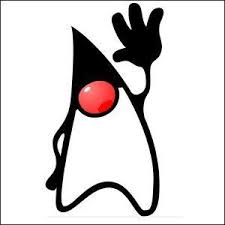- Установить usb-модем Мегафон на Linux Mint
- Вышел Linux-драйвер 4G-модема для подключения к сети FreshTel
- Дай Бог автору здравия.
- Настройка 4G WiMAX-модема на чипе Beceem в Linux
- 1. Подготовка ядра
- 2. Установка и настройка usb-modeswitch
- 3. Установка модуля ядра и Beceem API Library
- 4. Установка Beceem Connection Manager и библиотек
- 5. Конфигурирование демона wimaxd
- 6. Подключение
- 7. Финальные шаги
Установить usb-модем Мегафон на Linux Mint
ПОЖАЛУЙСТА ПОМОГИТЕ! Очень срочно! Я видела здесь подобные темы и решения, но ни одно мне не подошло. Помогите поставить usb-modeswitch или что еще понадобится, чтобы этот модем заработал. Дело очень срочное!
В networkmanager соединение Mobile Broadband создается? Выбрать модем можно?
Это не винда, тупое копирование на авось нихера не поможет.
Нервозность не помогает вообще нигде. Успокойся.
А теперь по порядку: что за модем, 4g или 3g и точную модель. Так же точную версию дистрибутива, битность и DE (Cinnamon, KDE и т.п.)
И как пишут выше, большинство моделей работают из коробки. Посмотри настройки сети в networkmanager-gnome или что там у тебя.
Телепаты, к моему большому сожалению, уехали в отпуск на солнечные острова и недоступны по всем каналам связи.
А я чужие мысли читать не умею. 🙁
Чуваки вы чо? Танямаузер в августе прошлого года заходила срочно искала ответ и не нашла ответ. Тред не актуален. Надо бы ей было тогда на форум Минта обратится.
было дело холиварил за x232d и тема сдесь есть с рабочим решением — только нихера оно не рабочее, а usb-modeswitch говно полное — не догоняю почему он по дефолту в базовой части.
usb-modeswitch говно полное — не догоняю почему он по дефолту в базовой части.
usb-modeswitch конкретно для usb-модемов нужен для переключеия так называемых «режимов». Умолчально например, Мегафоновский модем распознается ядром как накопитель. Вот и приходится его переводить в режим «модема».
Иногда бывают исключения, если при подключении usb-модема в каталоге /dev появляется блочное устройство типа ttyUSB0, ttyUSB1 и т.д., то usb-modeswitch вообще не нужен. Кроме usb-modeswitch есть и другие программы «переключалки» например, есть minicom.
Дальше, настраивается программа дозвона. В программе дозвона прописыватся логин и пароль, а также путь к блочному устройству типа /dev/ttyUSB0
В общих чертах, как-то так. Кстати в KDE есть хорошая утилита под названием kppp.
При покупке не заработал модем 4г в линуксе.
Забей в гугле «название модема 4pda», там будет инструкция, прошивка, драйвера для офтопика. Установка простая, как обычно в винее «далее. далеее. ок.. готово. »
Источник
Вышел Linux-драйвер 4G-модема для подключения к сети FreshTel
Разработан родной драйвер WIMAX 4G-модемов для Linux (Sagem f@st 9520 и Seowon SWU-3220A), позволяющий подключиться к 4G-сети FreshTel без использования VirtualBox и Windows.
Драйвер написан Ярославом Левандовским.
эээ, а с каких пор вифи 4г?
Это не важно, главное — драйвер есть и работает.
Эх, наконец то .. Надо откопать свой модем и попробовать..
Наверняка «незаконный», все равно не нужен, надо равивать свою сеть на базе обычного вифи, чтобы не платить бабло за воздух всяким опсосам.
>эээ, а с каких пор вифи 4г?
В каком месте вы увидели «вифи»?
>В каком месте вы увидели «вифи»?
А, там было исправление, но все равно слово «модем» должно было насторожить.
FreshTel это какая страна?
чем это лучше madWiMAX?
Это где такая? У нас же Yota везде.
>FreshTel это какая страна?
Украина — точно, Россия — не знаю.
Вопрос в том, кто из наших ваймакс-провайдеров продает эту модельку
>кто из наших ваймакс-провайдеров продает эту модельку
Из наших, видимо, никто, ибо у нас тут везде Yota, а у нее самсунговский у200, поддерживаемый мадвимаксом.
>надо равивать свою сеть на базе обычного вифи, чтобы не платить бабло за воздух всяким опсосам.
С детства мечтали о микроволновой яйцеварке?
в нашей Самаре такого нету(
только 3Г
Дай Бог автору здравия.
И успехов и жизненных и творческих. Удачи во всём.
Спасибо автору за труд! Это вселяет надежду на то, что к тому моменту, пока в моей местности появится 4G, с дровами под linux уже проблем не будет никаких.
да, у комстара есть какой-то seowon, по внешнему виду похож на фрештеловский
Правнукам понравится, да.
Как раз сегодня в связи с грядущим повышением цен на 500р у йоты искал дрова к нему. Комстар его продает. Вопрос соединится-ли с комстаром на этих дровах?
Yota везде?! Вы в сказке живете что ли?
«На данный момент зона покрытия сети FreshTel охватывает Подмосковье (Чехов, Серпухов) и Тульскую область (Тула, Новомосковск). В ближайшее время покрытие будет обеспечено в Липецкой, Воронежской и Ростовской области.»
Версии какие-то высказываются, неужели так сложно нагуглить.
Обычный мобильный ваймакс, такой же у йоты, но почему именно с ней ассоциируется? Тем более комстар и вагон других.
Правнукам, вот именно. У нас с каждого сортира реклама 3г инета от скайлинк висит (27 километр замкадья) и дер. мовее только гпрс и то не всегда. а уж йотой и даже проводами тут и не пахнет. Представляю что творится в чуть большем отдалении от цивилизации.
Йота наверное первая появилась? Или её раздули сильно.
охватывает Подмосковье (Чехов, Серпухов)
Я теперь понял почему покрытия нигде нет. У каждого оператора «Подмосковье» это там где есть их сеть.
Комстар можно через йотовский самсунг юзать — есть прошивка. Я под убунтой пользуюсь, полет нормальный.
Правнуки Йоту не застанут.
В Туле есть, цены божеские, будь драйвер раньше — купил бы их, а не мегафоновый свисток. Но мегафоновый Е1550 искаропки пашет, в отличие от этой ерунды.
Отличная новость, спасибо.
У нас вот такие балалайки для ваймакса раздают, но они и без драйверов работают http://tambov-wimax.ru/oborudovanie/
есть, метромакс, но лучше свисток от мегафона, чем это говно
Лучше бы фрештелы яйца продавать начали. Год обещают, а воз и ныне там. 🙁
Да, приношу извинения, недоглядел.
>У нас с каждого сортира реклама 3г инета от скайлинк висит (27 километр замкадья) . Представляю что творится в чуть большем отдалении от цивилизации.
У меня такое ощущение, что хуже подмосковья только в Зимбабве каком-нибудь. Вообще никогда не понимал, что все так прут в эту вонючую, перенаселённую Москву. У нас, в маленьком городке в лесах Урала, есть нормальный 3г. И нормальный проводной есть от нескольких провайдеров.
В ДС прут за баблом (большинство, которое не умеет считать: на жизнь там уходит больше, чем успеваешь сделать) и за развитием (что, собсно, вполне актуально).
какое тут развитие? интернет есть везде и где есть, там и развитие.
Ну не все же админы/программеры/фрилансеры 🙂
судя по исходникам 50/50 точку для авторизации, логин и пароль можно указать, это плюс.
А вот авторизация только mschapv2, так что не факт.
А вообще драйвер сырой и нестандартный. Тестировать, допиливать и всячески обкатывать его надо, автор молодец и все такое. Но расчитывать на него при покупке модема я бы не стал.
а чего за развитие такое? гастарбайтером в дворниках или офисе?
Студентов не беру, эти действительно развиваются.
Ну а кого еще брать? Даже если просто малой (до 25) — как думаешь, где у него шансов больше научиться и стать действительно успешным врачом/преподом/менеджером/финансистом? В ДС или в Переплюнь-Заборске Зажопинской обл.?
У WiFi мощность маловата, чтобы яйца жарить.
WiMAX в несколько раз мощнее. А уж GSM. на порядок.
Потому, что Йота — провайдер WiMAX номер 1. Ещё бы йоте тарифы более гибкие — вообще отлично было бы.
тоже юзермод драйвер ( следовательно, танцы с нетворк манагером, чтоб в бубунте empathy смог подключиться к интернетам
Йота — провайдер WiMAX номер 1
Есть ещё великий и ужасный WiMAX-провайдер номер 0 — Воентелеком. Который нифига не делает.
Источник
Настройка 4G WiMAX-модема на чипе Beceem в Linux
Недавно в инете появился Sprint 4G Depelopment Pack, содержащий исходники драйверов и API для модемов на чипсете Beceem, а также документацию и различные тестовые утилиты.
К сожалению, поставляемая документация местами не соотвествует, описывает прежнюю версию драйверов и многое пришлось додумывать по ходу. В частности, там заявлено ядро версии от 2.6.9 и выше. На самом же деле, требуется ядро минимум 2.6.29 т.к. используются некоторые функции USB Core API, которых нет в прежних ядрах. В этом был первый долгий затык — попытка установить на CentOS 5.5.
Необходимые требования для сборки и корректной работы:
— Ядро Linux версии не ниже 2.6.29
— Административный доступ с правами root
— Пакеты linux-source, kernel-headers, openssl 0.9.8, С-compiler, usb-modeswitch и др.
В этой статье описывается установка на Ubuntu-server-10.10 i386 с ядром 2.6.35.
Используется 4G-модем Huawei BM338 на чипсете Beceem BCSM250 от провайдера byfly (Белтелеком). Модем позиционируется как решение Mobile-WiMAX и работает на частоте 3,5 ГГц.
1. Подготовка ядра
Устанавливаем все необходимые пакеты:
apt-get install linux-source linux-headers-$(uname -r) openssl unzip dos2unix patch
cd /usr/src
tar xvfj linux-source-2.6.35.tar.bz2
cd linux-source-2.6.35
make oldconfig && make prepare
make modules_prepare
2. Установка и настройка usb-modeswitch
Утилита usb_modeswitch необходима для автоматического переключения устройства из режима ZeroCD (на котором драйвера для Windows) в режим модема. Если запустить lsusb, то увидим устройство в режиме ZeroCD:
Bus 001 Device 003: ID 198f:bccd Beceem Communications Inc.
Устанавливаем:
apt-get install usb-modeswitch
cat /etc/usb_modeswitch.d/198f\:bccd >> /etc/usb_modeswitch.conf
Редактируем файл /lib/udev/rules.d/40-usb_modeswitch.rules — можно удалять описания всех устройств, кроме Beceem. Должно остаться что-то вроде:
LABEL=»modeswitch_rules_begin»
# Beceem BCSM250
ATTRS
LABEL=»modeswitch_rules_end»
Перезапускаем udev:
service udev restart
Теперь, если снова вставить модем, вывод lsusb должен быть такой:
Bus 001 Device 003: ID 198f:0220 Beceem Communications Inc.
— 198f:bccd поменялся на 198f:0220
3. Установка модуля ядра и Beceem API Library
Распаковываем скачанный архив:
tar xvfz Sprint4GDeveloperPack-1.1.tar.gz
cd Sprint4GDeveloperPack-1.1
Скрипт задаст ряд вопросов по поводу расположения директорий, главное указать правильную директорию с исходниками ядра. В моем случае это /usr/src/linux-source-2.6.35
Скрипт соберет модуль ядра drxvi314.so, библиотеку libxvi020.so и копирует прошивку девайса в /lib/firmware. После чего выдаст ошибку — остальные компоненты будем собирать позже вручную. Нам еще потребуется конфиг устройства от провайдера, берем его из папки с установленной программой в винде (Program files/Wimax Connection Manager/Driver/Firmware/macxvi.cfg) и кладем в /lib/firmware. Теперь загружаем модуль ядра:
modprobe drxvi314
Если все прошло удачно — на модеме должен загореться красный светодиод. Также стоит глянуть вывод dmesg -c, там должно быть что-то типа
.
[ 6.240000]
[ 6.240035] register_networkdev:Beceem Network device name is eth1!
.
.
[ 7.197554] usbcore: registered new interface driver usbbcm
[ 7.197562] Initialised usbbcm
Для автозагрузки добавляем drxvi314 в /etc/modules
Поднимаем eth1:
ifconfig eth1 up
4. Установка Beceem Connection Manager и библиотек
unzip CSCM_v1.1.6.0_source.zip
cd CSCM
Т.к. в составе исходников не оказалось заголовочных файлов OpenSSL, качаем нужную версию с сайта:
wget http://www.openssl.org/source/openssl-0.9.8o.tar.gz
tar xvfz openssl-0.9.8o.tar.gz
и кладем заголовочные файлы в нужные места:
cp -R openssl-0.9.8o/include/openssl wpa_supplicant/openssl
cp -R openssl-0.9.8o/crypto crypto
cp -R openssl-0.9.8o/ssl ssl
cp -R openssl-0.9.8o/e_os2.h e_os2.h
cp -R openssl-0.9.8o/include/openssl BeceemEAPSupplicant/BeceemEngine/openssl
cp -R openssl-0.9.8o/crypto BeceemEAPSupplicant/crypto
cp -R openssl-0.9.8o/e_os2.h BeceemEAPSupplicant/e_os2.h
ln -s /lib/libssl.so.0.9.8 /lib/libssl.so
ln -s /lib/libcrypto.so.0.9.8 /lib/libcrypto.so
Конвертируем build.sh в UNIX-формат и собираем:
dos2unix build.sh
chmod +x build.sh
./build.sh pc_linux
В конце скрипта должно быть написано SUCCESS по всем компонентам.
Кладем библиотеки, демон и клиент в нужные места:
cp bin_pc_linux/bin/lib* /lib/
cp bin_pc_linux/bin/wimax* /usr/local/bin/
5. Конфигурирование демона wimaxd
Тут есть одна непонятная вещь, над которой тоже пришлось долго «плясать с бубном».
Ранее, при сборке модуля ядра, мы уже скопировали конфиг устройства (файл macxvi.cfg), поставляемый провайдером. Такой же файлик есть и в архиве Sprint’а, но с ним модем ведет себя странно (не работают светодиоды, поиск БС происходит очень долго и т.д.). Но при этом, демон wimaxd, наоборот, корректно работает именно с конфигом Sprint’а (с родным провайдерским конфигом были проблемы с TLS-аутентификацией).
В общем, в /lib/firmware/ должно быть 2 файла:
macxvi.cfg — конфиг провайдера, его использует модуль ядра.
macxvi-sprint.cfg — конфиг Sprint’а из архива (лежит в Sprint4GDeveloperPack-1.1/Rel_5.2.7.3P1_USB/Tools/config/CFG_files_for_VSG_testing/macxvi_VSG_2.6-3.5_FLASH_r37.cfg) — он нужен для демона wimaxd
Создаем конфиг wimaxd, например /etc/wimaxd.conf
После изучения документации, а также методом проб и ошибок получилось вот такое содержимое:
/etc/wimaxd.conf:
########################################################################
BandwidthMHz 10
CenterFrequencyMHz 3416 3426 3436 3446 3516 3526 3536 3546
AuthEnabled Yes
EAPMethod 4
UserIdentity ‘6816C0B1C045@wimax.beltel.by’
ValidateServerCert Yes
CACertPath ‘/usr/local/beceem/certs’
CACertFileName ‘/usr/local/beceem/certs/ca.pem’
TLSDeviceCertFileName ‘/usr/local/beceem/certs/cpecert.pem’
TLSDevicePrivateKeyFileName ‘/usr/local/beceem/certs/cpekey.pem’
InnerNAIChange Yes
#AuthLogLevel 4
#AuthLogFileName ‘/tmp/CM_Auth.log’
Немного пояснений.
Параметры BandwidthMHz и CenterFrequencyMHz взяты из настроек виндошной программы.
EAPMethod 4 — EAP-TLS
UserIdentity — логин. Первая часть логина до символа @ — это МАС-адрес устройства без двоеточий. Также взят из настроек виндошной программы.
CACertPath, CACertFileName, TLSDeviceCertFileName, TLSDevicePrivateKeyFileName — пути к файлам сертификатов и ключей. Их нужно взять из папки с установленной программой в винде (Program Files/Wimax Connection Manager/cert/) и положить в указанную конфигом директорию.
InnerNAIChange Yes — не знаю что это, но без этой опции ошибка аутентификации при подключении.
FirmwareFileName, ConfigFileName — пути к файлам прошивки и конфига от Sprint’a
6. Подключение
Запускаем демон:
wimaxd -D -c /etc/wimaxd.conf
Результатом правильной работы будет непрерывный вывод сообщения Link status = WAIT FOR PHY SYNC CMD — это значит, что демон готов принимать команды от клиента. Открываем другую консоль и запускам клиент:
wimaxc -i
Должно появится приглашение
Beceem CM Server Version 1.1.6.0
>
а в консоли демона сообщение
Client socket 00000006 lock Beceem API: SUCCESS (wait = 0 ms)
Client socket 00000006 unlock Beceem API: Success
Начинаем сканирование:
> search
Через секунд 30 клиент выдаст найденные BSIDs, что-то вроде такого:
Network search returned 4 base stations.
Idx BSID Pre Freq BW RSSI CINR
0 01:01:00:00:02:00:17:00 0x05 3416.000 10.000 -70 26
1 01:01:00:00:02:00:17:20 0x05 3426.000 10.000 -76 17
2 01:01:00:00:02:00:17:10 0x05 3436.000 10.000 -74 20
3 01:01:00:00:02:00:17:30 0x05 3446.000 10.000 -72 24
Подключаемся к той, у которой соотношение сигнал/шум максимальное, в данном случае 0
> connect 0
и если параметры аутентификации заданы верно, соединение будет установлено, а светодиод модема сменится на зеленый с мигающим желтым. В консоли демона можно увидеть такую информацию:
=============== Received Message Start (2010/09/24 18:03:10.622) ===========
u32State = Network Entry completed
Service flow response received (Type = 6 — Subtype = 1 — Length = 8476)
Service Flow Add Indication:
Type = 13
Direction = Uplink
Connection > Virtual CID = 4
Service flow > Max sustained rate = 512 kbps
Traffic priority = 0
=============== Received Message End (type=6 sub-type=1) ===============
Device status indication: Layer 2 connected
=============== Received Message Start (2010/09/24 18:03:10.682) ===========
u32State = Network Entry completed
Service flow response received (Type = 6 — Subtype = 1 — Length = 8476)
Service Flow Add Indication:
Type = 13
Direction = Downlink
Connection > Virtual CID = 5
Service flow > Max sustained rate = 2680 kbps
Traffic priority = 0
================
Link status = LINKUP ACHIEVED
Здесь видны параметры скорости даунлинка/аплинка (2680/512 kbps — ограничение провайдера).
Если соединение не установилось — нужно смотреть вывод ошибок в консоли демона и пытаться исправить. Также будет полезно включить опции AuthLog и просмотреть детальный лог. Вполне вероятно, для других провайдеров параметры аутентицикации будут совсем другие.
7. Финальные шаги
После того, как все будет правильно настроено — демон можно запустить в фоне:
wimaxd -c /etc/wimaxd.conf
и занести в стартовые скрипты системы.
Клиентскую часть тоже можно автоматизировать, в документации есть пример скрипта на Python. Но я не силен в программировании на Python, поэтому оставляю это за рамками статьи.
Осталось настроить PPPoE-соединение к провайдеру. Тут уже все стандартно — запускаем pppoeconf и отвечаем на вопросы. Обратите внимание, что интерфейс eth1 изначально не поднят, перед запуском PPPoE его нужно активировать (ifconfig eth1 up)
Стартуем:
pon dsl-provider
… и вуаля! Проверяем, поднялся ли ppp0:
ifconfig ppp0
ping ftp.mgts.by
— ftp.mgts.by ping statistics —
177 packets transmitted, 177 received, 0% packet loss, time 176214ms
rtt min/avg/max/mdev = 42.551/59.213/71.809/8.631 ms
Работает все хорошо, проблем замечено не было. Скорость — максимальная, ограниченная провайдером. Субъективно, пинг стал меньше и ровнее, чем под Windows.
При подготовке статьи была использована документация из Sprint 4G Depelopment Pack.
Источник